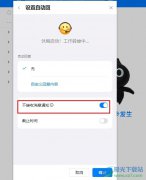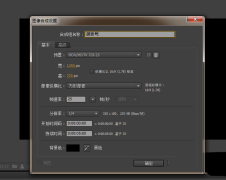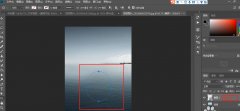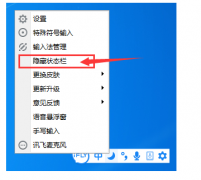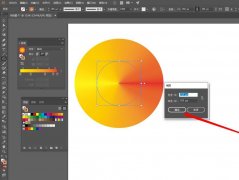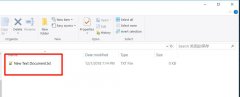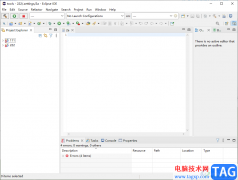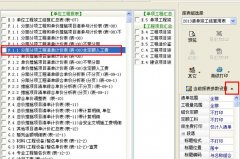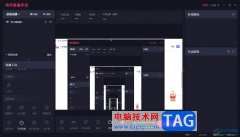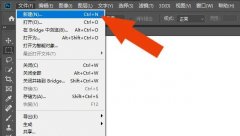数据蛙录屏软件是一款功能十分丰富的录屏软件,在这款软件中,我们不仅可以进行视频录制,还能对屏幕进行截图操作。在使用数据蛙录屏软件进行录屏操作的过程中,有的小伙伴可能会需要设置分段录屏,也就是控制每段视频录制的时间长度以及大小,方便我们分享录屏文件。设置分屏录制的方法也很简单,我们在数据蛙录屏软件的首页打开自动停止选项,然后在下拉列表中选择一个停止方式,接着在自动停止设置页面中将分段连续功能点击勾选,最后完成设置并点击确定选项即可。有的小伙伴可能不清楚具体的操作方法,接下来小编就来和大家分享一下数据蛙录屏软件设置分段录屏的方法。
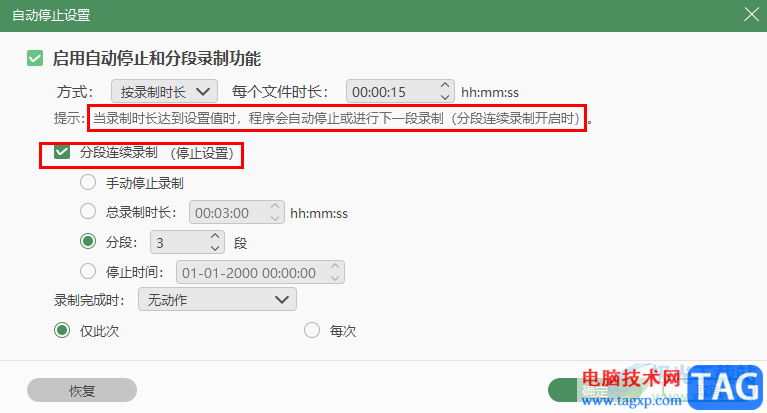
方法步骤
1、第一步,我们先打开电脑中的数据蛙录屏软件软件,然后在软件页面的下方找到“自动停止”工具,点击打开该工具
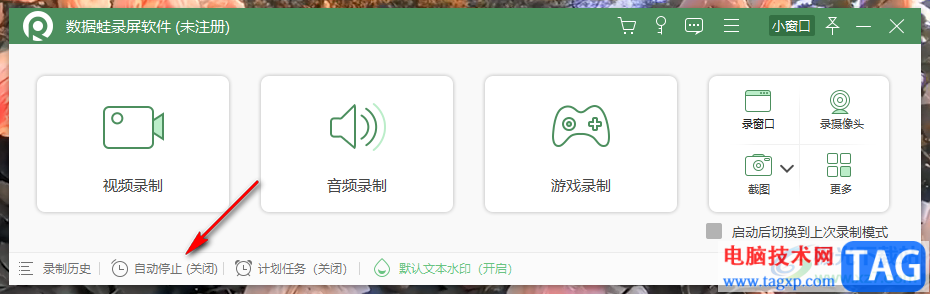
2、第二步,打开“自动停止”选项之后,我们在下拉列表中可以看到“按录制时长”、“按文件大小”以及“停止时间”选项,点击选择一个停止设置,这里我们点击选择“按录制时长”选项
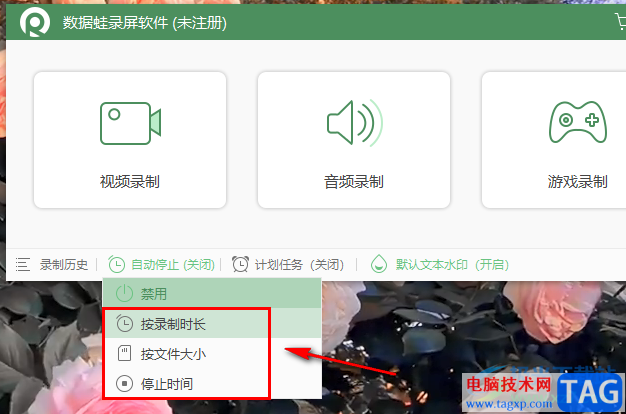
3、第三步,点击该选项之后我们进入“自动停止设置”页面,在该页面中,我们可以看到方式为“按录制时长”,右侧的“文件时长”我们可以根据自己的需求进行调整

4、第四步,接着我们将“分段连续录制”选项进行勾选,然后在选项列表中点击选择自己需要的停止录制方式并完成总录制时长、分段数量或是停止时间的设置
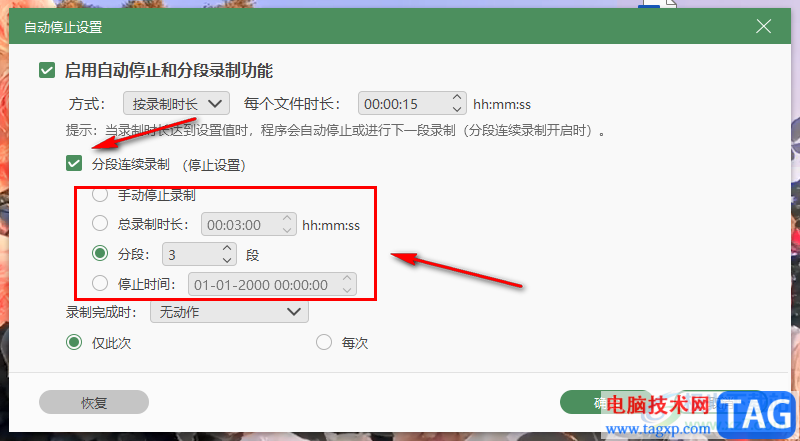
5、第五步,设置好分段录制之后,我们再对录制完成时的操作进行设置,打开该选项,然后在下拉列表中选择关机、睡眠、退出程序或无动作选项,再设置该操作的应用次数,最后点击“确定”选项即可
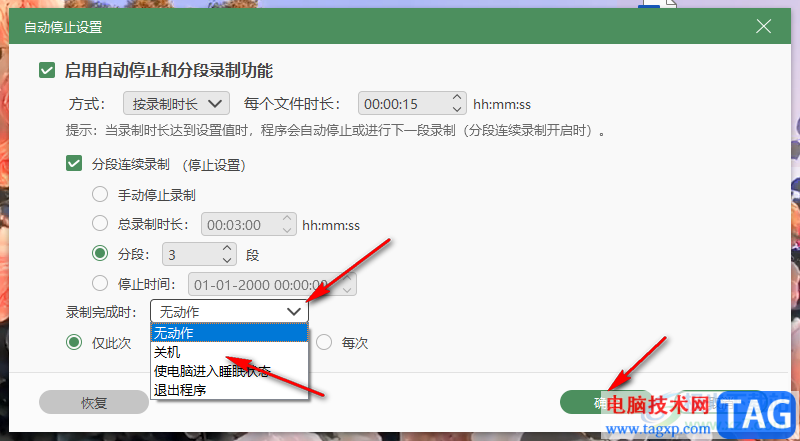
以上就是小编整理总结出的关于数据蛙录屏软件设置分段录屏的方法,我们打开数据蛙录屏软件,然后在软件页面中打开自动停止选项,接着在下拉列表中选择一种停止方式,进入自动停止设置页面之后,我们勾选分段连续录制选项,然后选择分段录制的方式,最后点击确定选项即可,感兴趣的小伙伴快去试试吧。